智诺嵌入式数字硬盘录像机使用说明书201109
嵌入式数字硬盘录像机使用说明书汇总

前言衷心感谢您选用本公司产品,我们将竭诚为您提供最优质的服务。
本用户手册适用44T系列主机,介绍以44T系列中16路机为例。
系列产品中不同型号的配置会略有差异,会造成产品功能和操作差异。
本用户手册的内容仅供参考,如有更新恕不另行通知;更新内容将会在本手册的新版本中加入,同时会在公司网站下载中心提供最新版的说明书。
本用户手册可能包含技术上的不准确或印刷方面的错误,真诚地希望您能把意见及时反馈给我们,在以后的版本中,我们会加以充实或改进。
注意事项:●本设备上不能放置盛有液体的容器。
●硬盘录像机应放置在足够通风的空间。
●硬盘录像机工作在技术指标允许的温度及湿度范围内。
●电路板上的灰尘在受潮后会引起短路,为了使硬盘录像机能长期正常工作,应该定期用刷子对电路板、接插件、机箱风扇、机箱等进行除尘。
●请选择硬盘生产厂商推荐的、适合DVR工作要求的硬盘,以满足长时间、大数据量的读写要求,同时请从正式渠道购买,以保证硬盘的品质。
1目录前言 (1)第一章产品简介 (4)1.1 概述 (4)1.2 产品分类 (5)第二章技术指标及主要功能 (7)2.1 技术指标 (7)2.2 主要功能 (9)第三章设备安装及说明 (16)3.1 安装环境及注意事项 (16)3.2 开箱及附件检查 (20)3.3 主机背面板说明 (20)3.4 主机前面板说明 (29)3.5 鼠标操作 (34)3.6 红外遥控器 (36)3.7 菜单操作说明 (38)第四章设备操作 (43)4.1 开关机和登录锁定 (43)4.2 常规设置 (46)4.3 录像设置 (48)4.4 输出设置 (52)24.5 报警设置 (56)4.6 串口设置 (62)4.7 网络设置 (64)4.8 录像回放 (68)4.9 系统管理 (70)4.10 系统信息 (76)4.11 软件升级 (79)4.12 断电恢复 (81)附录一:IE浏览使用说明 (82)1、局域网内使用IE浏览的设置 (82)2、广域网IE浏览使用说明 (83)附录二:常见问题原因及解决方法 (85)3第一章产品简介1.1 概述44T系列设备是为视音频数字监控系统而设计的。
9000系列嵌入式硬盘录像机产品使用说明

目录第一章产品说明 (2)1.1 产品概述 (2)1.2 技术参数 (2)第二章产品外观结构介绍 (6)2.1面板说明 (6)2.2产品接口说明 (7)2.3遥控器说明 (9)2.4 视频制式 (11)第三章操作系统说明 (11)3.1开/关机 (11)3.2预览 (11)3.3菜单基本操作说明 (12)3.3.1进入菜单模式 (12)3.3.2菜单组成说明 (12)3.3.3退出菜单模式 (12)3.4主菜单介绍 (12)3.5录像回放 (13)3.5.1 文件搜索 (13)3.5.2 搜索结果 (13)3.5.3回放工具控制 (13)3.6手动录像 (14)3.7云台控制 (14)3.8菜单 (14)3.8.1管理工具 (14)3.8.1.1 硬盘管理 (15)3.8.1.2 用户管理 (15)3.8.1.3 恢复默认 (15)3.8.1.4 清除报警 (15)3.8.1.5 软件升级 (15)3.8.1.6 时间设置 (16)3.8.1.7 版本信息 (16)3.8.2系统设置 (16)3.8.2.1系统配置 (16)3.8.2.2录像设置 (17)3.8.2.3图像设置 (17)3.8.2.4报警输入 (188)3.8.2.5报警输出 (18)3.8.2.6录像布防 (18)3.8.2.7 视频侦测 (19)3.8.2.8云台设置 (19)3.8.2.9网络设置 (20)3.9日志信息 (21)3.10关闭系统 (21)客户端操作说明 (21)1.1视频监控主页面 (22)1.2码流选择 (23)1.3云台控制 (23)1.4 高级设置框 (23)1.4对讲控制 (23)1.5配置 (24)1.5.1服务器参数配置 (24)1.5.2通道参数配置 (25)1.5.3报警参数配置 (25)1.5.4用户配置信息 (26)1.5.5其他 (26)1.6远程回放 (27)第一章产品说明1.1 产品概述本设备是专为安防领域设计的一款数字监控产品,它采用了嵌入式处理器和嵌入式操作系统,结合了IT 领域各项最新技术,如视音频压缩/解压缩、大容量硬盘记录、TCP/IP 网络等技术,代码固化在FLASH 中,使得系统运行更稳定。
智能网络硬盘录像机使用说明【模板】

智能网络硬盘录像机使用说明前言注意事项:欢迎您使用本公司网络数字录像机(NVR)产品,为保障你安全稳定的使用,请务必仔细阅读本使用手册,下面是关于产品的正确使用方法以及预防危险、防止财产受到损失等内容,使用时请务必遵守。
1.安装环境:➢请在-20℃-50℃的温度环境下放置和使用本产品;➢设备安装与使用时应水平放置,尽量避免倾斜或倒置;➢避免放置或安装在高温、潮湿、有灰尘或煤烟的场所。
➢设备不应遭受水滴或水溅,设备上不应放置诸如花瓶一类的装满液体的物品,勿将其他设备放置于本产品上面。
➢为保证设备的正常散热,在设备中设计装有散热风扇,应尽量将设备安装在通风良好的环境;➢录像机安装时,其后部应距离其它设备或墙壁6CM以上,便于散热;➢在多雷地区使用时,请安装避雷装置,以避免雷击引起的主机故障或硬件烧坏。
2.注意事项:➢不要用湿手或潮湿的物品接触电源开关与网络数字录像机,以免触电;➢安装完主机一定确保主机以及机箱接地,以避免视频、音频信号受到干扰,以及避免网络数字录像机被静电损坏;➢请确保网络数字录像机供电电源电压的稳定,尽量使用电压值稳定,波纹干扰较小的电源输入,不要采用直接断开总开关的方式关闭网络数字录像机;➢勿将液体或金属溅落在录像机上,以免造成机器内部短路或失火;➢设备不包括硬盘,在使用前需正确安装硬盘,否则将不能进行录放像操作;➢主板上的灰尘在受潮后会引起短路,为了使网络数字录像机能长期正常工作,应该定期用刷子对主板、接插件、机箱及机箱风扇等进行除尘;➢网络数字录像机关机时,不要直接关闭电源开关,应使用面板上的关机按钮,使网络数字录像机自动关掉电源,以免损坏硬盘;➢主机系统支持硬盘的格式化功能,如果硬盘已经在其他厂家设备或者PC上使用过,请格式化硬盘;➢请勿带电打开机器;➢为保证录像数据的完整性,发现坏硬盘请及时进行更换(日志中有关于磁盘错误的记录)。
3.说明:➢产品请以实物为准,说明书仅供参考。
数字硬盘录像机快速操作手册(2U)

数字硬盘录像机快速操作手册2U机箱安全注意事项下面是关于产品的正确使用方法以及预防危险、防止财产受到损失等内容,使用时请务必遵守。
1.安装环境1.1请在0℃-40℃的温度下放置和使用本产品,请不要将本产品置于潮湿的环境下。
1.2请不要放置在阳光直射的地方或发热设备附近。
1.3不要安装在潮湿、有灰尘或煤烟的场所。
1.4请保持本产品的水平安装。
1.5请安装在稳定的场所,注意防止本产品坠落。
1.6勿将其他设备放置于本产品上面。
1.7请安装在通风良好的场所,切勿堵塞本产品的通风口。
1.8仅可在额定输入输出范围内使用。
1.9请不要随意拆卸本产品。
开箱检查和线缆连接注:工程商在安装硬盘录像机时,具体要求请参考工程施工规范相关国家标准1 开箱检查当运输公司将您所需的硬盘录像机送到您手中时,首先请检查它的外观有无明显的损坏。
产品包装上选用的保护材料能够应对运输过程中大多数的意外撞击。
然后请您打开机箱,检查配件是否齐全。
产品随带的保修卡上有您机器的配件清单,以方便您的核对。
之后,您可除去硬盘录像机的保护膜。
1.有关前面板及后面板前面板上各种按键功能及后面板的各种接口在说明书中有详细的说明;前面板贴膜上的型号是相当重要的信息,请仔细与订货合同相核对;后面板上所贴的标签,对我们的售后服务的工作具有极重要的意义,请保护好,不要撕毁、丢弃,否则不保证提供保修服务。
在您拨打我们公司的售后电话时,往往会要求您提供产品的序列号。
2.打开机壳后应该检查除了检查是否有明显的损伤痕迹外,请注意检查前面板数据线、电源线、风扇电源和主板的连接是否松动。
2 硬盘安装LE-S 系列:初次安装时首先检查是否安装了硬盘(SATA 硬盘),该机箱内可安装4个硬盘(容量没有限制),建议使用公司推荐型号的硬盘(7200转及以上高速硬盘)。
①拆卸主机上盖的固定螺丝 ②把硬盘对准硬盘支架的四个孔放置 ③用四个螺丝将硬盘固定④解开硬盘录像机内部的硬盘电源线 ⑤用专配数据线连接硬盘和底板的 ⑥插上硬盘电源线,最后合上机箱盖,SATA 接口 予以固定HE-T系列:初次安装时首先检查是否安装了硬盘(SATA硬盘),该机箱内可安装1~8个硬盘(容量没有限制),建议使用公司推荐型号的硬盘(7200转及以上高速硬盘)。
录像机操作说明

录像机操作说明1、开机设备开始启动,【POWER】指示灯呈绿色。
监视器或显示器屏幕上方第一行显示压缩芯片DSP初始化的状况,若DSP图标上打“×”,说明DSP初始化失败,请及时联系管理员;第二行显示硬盘初始化状况,依次显示IDE1主、次硬盘,IDE2主、次硬盘等图标,若硬盘图标上打“×”,说明相应位置上没有安装硬盘或未检测到硬盘,若是后一种情况,请及时联系管理员。
2 、预览设备正常启动后直接进入预览画面。
按数字键可以直接切换通道并进行单画面预览。
3 、回放提醒:回放操作要求用户具有“回放”操作权限。
进入回放操作界面主口输出:在预览模式下按前面板的【放像/PLAY】键,弹出登录对话框,选择一个用户名并输入正确的密码可进入回放操作界面。
在菜单操作模式下按前面板的【放像/PLAY】键可直接进入回放操作界面。
辅口输出:在预览模式下按前面板的【放像/PLAY】键,弹出登录对话框,选择一个用户名并输入正确的密码可进入回放操作界面。
注意:主口输出和辅口输出可通过按前面板的【对讲/变倍-】键来切换,且主口回放和辅口回放操作、功能完全一致。
回放操作界面说明操作界面内容主要包括检索条件设置项(如录像类型、起止时间等)、搜索按钮(如按文件、按时间搜索)、文件列表框以及备份设置项等。
在录像设置菜单中,把SATA1硬盘选作录像用时,回放界面的最后一项为:“备份当天录像”;选作录像用时,回放界面的最后一项为:“自动备份”,如下图所示。
通道:要回放的目标通道号,可以通过【↑】或【↓】键进行选择,可选择任一通道。
文件类型:需要检索的录像文件类型,其中的选项包括定时、移动侦测、报警、手动录像或全部等录像类型。
通过【↑】或【↓】键进行选择。
时间段:时间段的定义有2个作用,其一,可限定一个录像文件检索的范围;其二,按时间回放时确定一个精确(秒)的起始时间。
通过前面板的【数字键】,按“年月日时分秒”的次序,可以直接输入起始时间与终止时间。
数字硬盘录像机用户手册
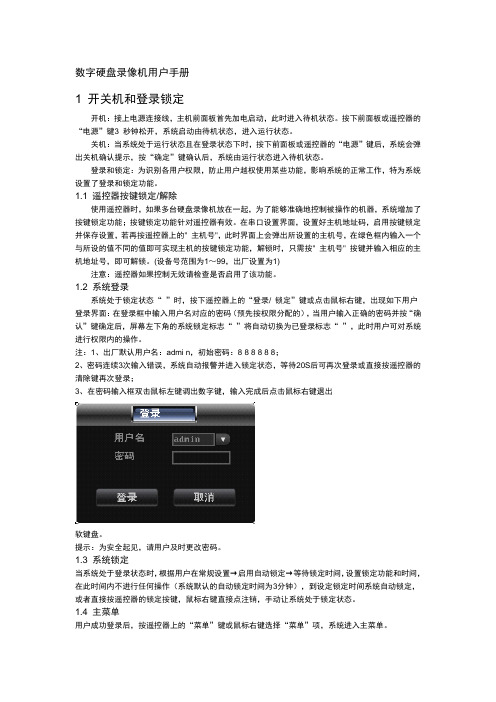
数字硬盘录像机用户手册1 开关机和登录锁定开机:接上电源连接线,主机前面板首先加电启动,此时进入待机状态。
按下前面板或遥控器的“电源”键3 秒钟松开,系统启动由待机状态,进入运行状态。
关机:当系统处于运行状态且在登录状态下时,按下前面板或遥控器的“电源”键后,系统会弹出关机确认提示,按“确定”键确认后,系统由运行状态进入待机状态。
登录和锁定:为识别各用户权限,防止用户越权使用某些功能,影响系统的正常工作,特为系统设置了登录和锁定功能。
1.1 遥控器按键锁定/解除使用遥控器时,如果多台硬盘录像机放在一起,为了能够准确地控制被操作的机器,系统增加了按键锁定功能;按键锁定功能针对遥控器有效。
在串口设置界面,设置好主机地址码,启用按键锁定并保存设置,若再按遥控器上的" 主机号",此时界面上会弹出所设置的主机号,在绿色框内输入一个与所设的值不同的值即可实现主机的按键锁定功能,解锁时,只需按" 主机号" 按键并输入相应的主机地址号,即可解锁。
(设备号范围为1~99,出厂设置为1)注意:遥控器如果控制无效请检查是否启用了该功能。
1.2 系统登录系统处于锁定状态“”时,按下遥控器上的“登录/ 锁定”键或点击鼠标右键,出现如下用户登录界面:在登录框中输入用户名对应的密码(预先按权限分配的),当用户输入正确的密码并按“确认”键确定后,屏幕左下角的系统锁定标志“”将自动切换为已登录标志“”,此时用户可对系统进行权限内的操作。
注:1、出厂默认用户名:admi n,初始密码:8 8 8 8 8 8;2、密码连续3次输入错误,系统自动报警并进入锁定状态,等待20S后可再次登录或直接按遥控器的清除键再次登录;3、在密码输入框双击鼠标左键调出数字键,输入完成后点击鼠标右键退出软键盘。
提示:为安全起见,请用户及时更改密码。
1.3 系统锁定当系统处于登录状态时,根据用户在常规设置→启用自动锁定→等待锁定时间,设置锁定功能和时间,在此时间内不进行任何操作(系统默认的自动锁定时间为3分钟),到设定锁定时间系统自动锁定,或者直接按遥控器的锁定按键,鼠标右键直接点注销,手动让系统处于锁定状态。
嵌入式录像机操作说明

一. 监控操作台实物图:二. 使用方法图解: 开机2.1.1 轻触电源开关按钮:硬盘录像机开机后,电源指示灯变为绿色,如下图所示:显示器开始出现录像机的开机自检画面,如下图所示:屏幕出现硬盘自检画面,如下图所示:操作示意图:录像机的主要操作工具为遥控器,基本按键示意图如下:两个打勾的图标表示录像机内的两个硬盘存储工作正常使用遥控器操作录像机前,需要首先激活遥控器,步骤如下:依次轻触“设备按钮”一次,“8”按钮两次,“确认按钮”一次听见“滴“的一声后,代表此时已经可以使用遥控器操作录像机。
录像状态查看:录像机图像分配示意图:以上的图像与云台相关联的具有云台等相关设备,可以在遥控器上进行画面的移动,变焦变倍等操作。
选择一路图像并放大查看:轻触遥控器上的对应的审讯图像的数字按钮,例如:需要看第1路画面,直接按前6个绿色圈代表6个监控器已经在录像一 号 审 讯 室二号审讯室第3路图像 监控审讯员二号审讯室 三 号 审 讯 室第4路图像 监控嫌犯第2路图像 监控嫌犯第1路图像 监控审讯员第5路图像 监控审讯员第6路图像 监控嫌犯2,使用云台进行操作。
轻触云镜按钮。
待屏幕下方的提示条变为云台控制字样,就可以使用方向按钮和光圈,焦距和变倍等按钮进行移动控制操作。
云台调整结束后,切记要按退出按钮,以返回正常模式,否则无法进行其他操作.退出按钮录像的操作:当硬盘录像机开始正常工作的时候,系统已经开始自动录像,所以无需特别操作。
录像资料的回放操作:1.轻触遥控器上的放像按钮,出现如下窗口:首先选择通道,例如需要看第四路图像,用四个方向按钮(如下图)进行相关的选择。
上下按钮进行回放时间等操作。
左右按钮是进行选择通道,搜索文件等操作。
按照搜索条件选择好录像文件后,在按确认按钮进行播放。
关机:按住遥控器的电源按钮不放,3秒钟后,显示器屏幕会出现如下提示:然后轻触确认按钮,即可正常关机。
数字硬盘录像机使用说明书

数字硬盘录像机使用说明书数字硬盘录像机使用说明书一、开机与关机1、开机插上电源线,按下后面板的电源开关,电源指示灯亮,录像机开机,开机后视频输出默认为多画面输出模式,若开机启动时间再录像设定时间内,系统将自动启动定时录像功能,相应通道录像指示灯亮。
2、进入系统菜单正常开机后,按Enter确认键(或单击鼠标左键)弹出登录对话框,用户在输入框中输入用户名和密码。
出厂时有4个用户admin,888888,666666及隐藏的default,前三个出厂密码与用户名相同。
admin,888888出厂时默认属于高权限用户,而666666出厂默认属于低权限用户,仅有监视、回放、备份等权限。
(为安全起见请及时更改默认密码)3、关机A进入【主菜单】>【关闭系统】中选择【关闭机器】(关机时建议使用此方法,以避免意外断电时对DVR造成的损害。
)B 关机时,按下后面板的电源开关即可关闭电源。
4、断电回复当录像机处于录像、定时录像、报警录像工作状态下,若系统电源被切断或被强行关机,重新来电后,录像机将自动保存断电前的录像,并且自动恢复到断电前的工作状态继续工作。
5、更换硬盘摄像机纽扣电池更换硬盘摄像机的纽扣电池建议选用相同型号的电池。
定期检查系统时间,一般每年更换一次电池以保证系统时间的准确性。
二、录像操作1、预览设备正常登陆后,直接进入预览画面。
在每个预览画面上有叠加的日期、时间、通道名称,屏幕下方有一行表示每个通道的录像及报警状态图标。
2、手动录像提示:手动录像要求用户具有“录像操作权”,在进行这项操作前请确认硬盘录像机内已经安装且已经正确格式化硬盘。
2.1进入手动录像操作界面单击鼠标右键或在【主菜单】>【高级选项】>【录像控制】中可进入手动录像操作界面。
在预览模式下按前面板【录像/●】兼或遥控器上的【录像】键可进入手动录像操作界面。
2.2开启/关闭某个或某些通道要开启/关闭某个通道的录像,首先查看该通道录像状态。
- 1、下载文档前请自行甄别文档内容的完整性,平台不提供额外的编辑、内容补充、找答案等附加服务。
- 2、"仅部分预览"的文档,不可在线预览部分如存在完整性等问题,可反馈申请退款(可完整预览的文档不适用该条件!)。
- 3、如文档侵犯您的权益,请联系客服反馈,我们会尽快为您处理(人工客服工作时间:9:00-18:30)。
1
2 声明
产品请以实物为准,说明书仅供参考。 本产品说明中可能包含技术上不准确的地方或印刷错误。 本产品说明中描述的产品或程序可能会随时改进或更新,如有升级恕不另行通知。 本产品说明书截图不是同一款机器,仅供展示说明用。 若有疑问或索取最新程序及补充说明文档敬请与公司售后服务部门联系。
2
目录
1 2 3 注意事项 ........................................................................................................................................................... 1 声明 ................................................................................................................................................................... 2 产品简介 ........................................................................................................................................................... 4 3.1 产品概述 ............................................................................................................................................... 4 3.2 产品功能 ............................................................................................................................................... 4 3.3 安装指南 ............................................................................................................................................... 5 3.4 面板介绍 ............................................................................................................................................... 6 3.5 鼠标操作 ............................................................................................................................................. 17 3.6 输入法 ................................................................................................................................................. 18 3.7 开关机 ................................................................................................................................................. 19 3.8 画面图标 ............................................................................................................................................. 21 3.9 实时浏览 ............................................................................................................................................. 22 操作指南 ......................................................................................................................................................... 23 4.1 右键菜单 ............................................................................................................................................. 23 4.2 主菜单介绍 ......................................................................................................................................... 26 4.3 录像查询 ............................................................................................................................................. 27 4.4 配置管理 ............................................................................................................................................. 29 4.5 存储管理 ............................................................................................................................................. 43 4.6 外设管理 ............................................................................................................................................. 46 4.7 维护管理 ............................................................................................................................................. 52 4.8 关闭 ..................................................................................................................................................... 55 WEB 及客户端 ............................................................................................................................................... 56 5.1 WEB 操作 ........................................................................................................................................... 56 5.2 客户端操作 ......................................................................................................................................... 64 扩展功能详解 ................................................................................................................................................. 65 6.1 DDNS 功能 ......................................................................................................................................... 65 6.2 端口映射 ............................................................................................................................................. 68 6.3 NTP 功能 ............................................................................................................................................. 70 6.4 云台功能 ............................................................................................................................................. 71 6.5 语音对讲 ............................................................................................................................................. 74 6.6 硬盘冗余 ............................................................................................................................................. 75 6.7 硬盘 S.M.A.R.T 技术.......................................................................................................................... 76 附录 ................................................................................................................................................................. 78 7.1 术语 ..................................................................................................................................................... 78 7.2 硬盘计算及维护 ................................................................................................................................. 79 7.3 常见故障解决 ..................................................................................................................................... 82
